이제 당신의 디자인 능력을 새로운 차원으로 끌어올릴 때입니다. 이 튜토리얼에서는 Adobe XD에서 Online-Shop을 위한 고품질의 Prototypen을 만드는 방법을 배웁니다. 이미 경험이 있든 초보자이든 관계없이, 여기서는 아이디어를 실현하기 위해 필요한 멋진 팁과 기술을 제공합니다. 우리는 디자인 프로세스의 다양한 단계를 통해 매력적이고 기능적인 레이아웃을 만드는 방법을 볼 것입니다. 개념 단계에서 당신의 첫 번째 디자인으로 곧장 나아갑시다.
주요 인사이트
- 고품질 Prototypen을 만드는 데는 사려 깊은 계획과 정밀한 실행이 필요합니다.
- 디자인은 적절한 색상, 글꼴 및 레이아웃을 사용하여 최적화됩니다.
- 아이콘과 이미지를 사용하는 것은 시각적 커뮤니케이션에서 중요한 역할을 합니다.
단계별 안내
1단계: 직사각형 만들기 및 기본 디자인 설정
직사각형 도구로 디자인을 시작하세요. Shift 키를 누른 채로 직사각형을 그려서 아트보드의 중앙에 위치시킵니다. 테두리를 숨기고 색상을 어두운 플레이스홀더로 변경하세요. 모서리를 30으로 설정하여 둥근 모서리를 만듭니다. 이것은 사용자 인터페이스에 현대적이고 세련된 느낌을 주기 위한 첫 번째 단계입니다.
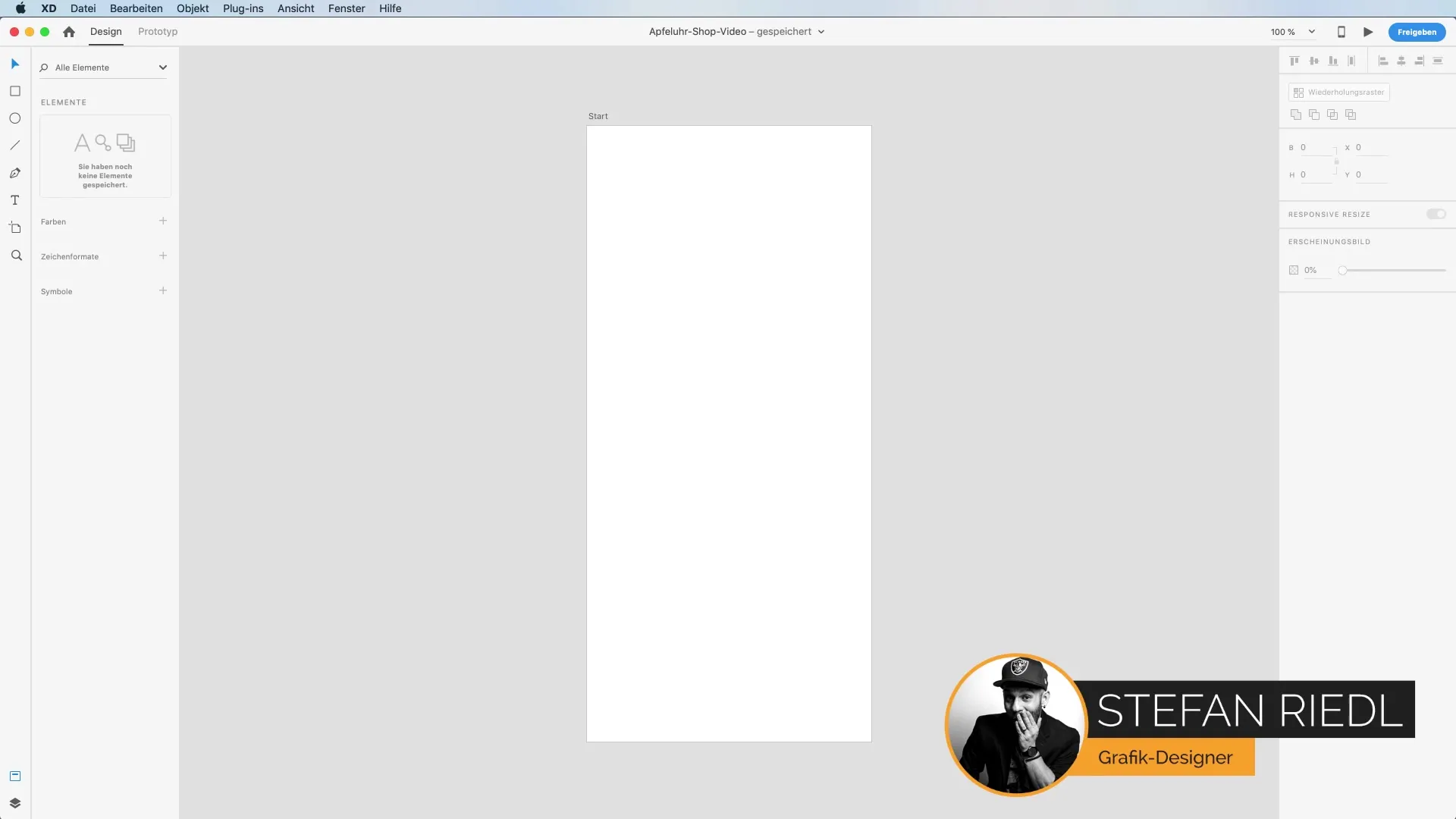
2단계: 색상 조정 및 대비 최적화
직사각형의 색상을 부드러운 회색으로 변경하여 대비를 향상시킵니다. 이 단계에서는 텍스트와 이미지를 더 잘 시각화할 수 있습니다. 색상에 만족하면 처음 직사각형 안에 또 다른 프레임을 만듭니다. 이 프레임은 나중에 삽입할 이미지의 경계를 정의하는 데 사용됩니다.
3단계: 이미지 및 목업 추가
이제 이미지를 추가할 시간입니다. 파일 -> Creative Cloud 라이브러리로 가서 컬렉션에서 적절한 이미지를 선택하세요. 인터넷에서 자유롭게 사용할 수 있는 이미지도 사용할 수 있습니다. 이미지를 프레임으로 끌어다 놓고 Alt 키를 누른 채로 크기를 조정하세요. 이 기능은 디자인 요구 사항에 맞게 이미지를 조정하면서 비율을 유지할 수 있도록 해줍니다.
4단계: 텍스트 도구로 작업하기
텍스트 도구를 사용하여 제품 이름을 추가하세요. 글꼴을 "Dosis"로 설정하고 크기를 20, 스타일을 "Light"로 설정합니다. 예를 들어 "사과 시계"라고 작성하세요. 텍스트를 강조 표시하고 간격을 200으로 변경하여 문자 간의 거리를 늘리세요. 이는 매력적인 가독성과 좋은 시각적 디자인을 보장합니다.
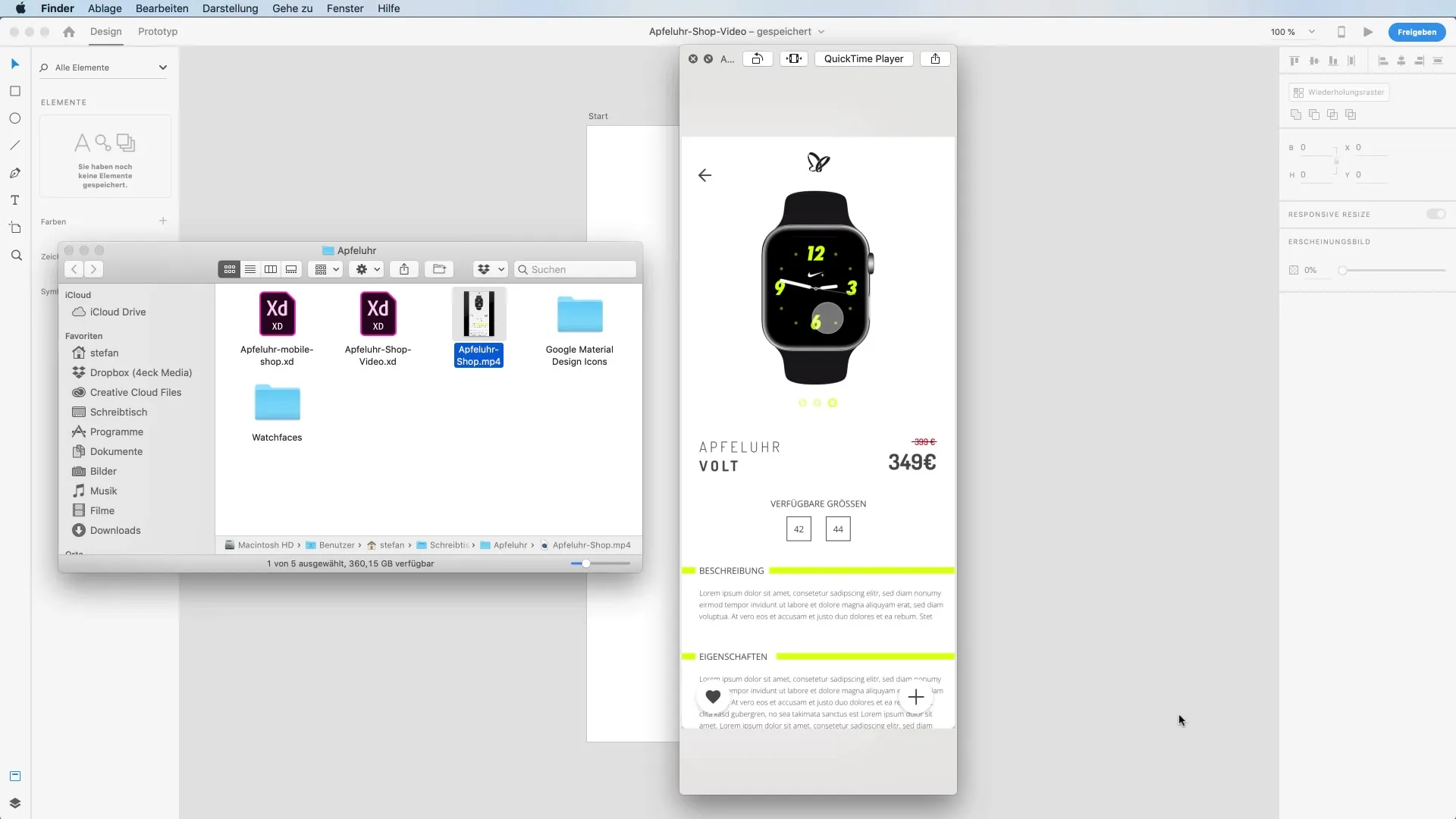
5단계: 가격 설정 및 시각적 강조하기
제품의 가격을 추가하세요. 간단한 텍스트 상자를 사용하고 제품 이름 아래에 편안하게 배치하세요. 다양한 글꼴 크기와 색상으로 가격을 강조하세요. 빠르며 눈에 띄는 빨간색이 잘 어울릴 수 있습니다. 가격 정보가 시각적으로 매력적이고 분명하게 인식될 수 있도록 하세요.
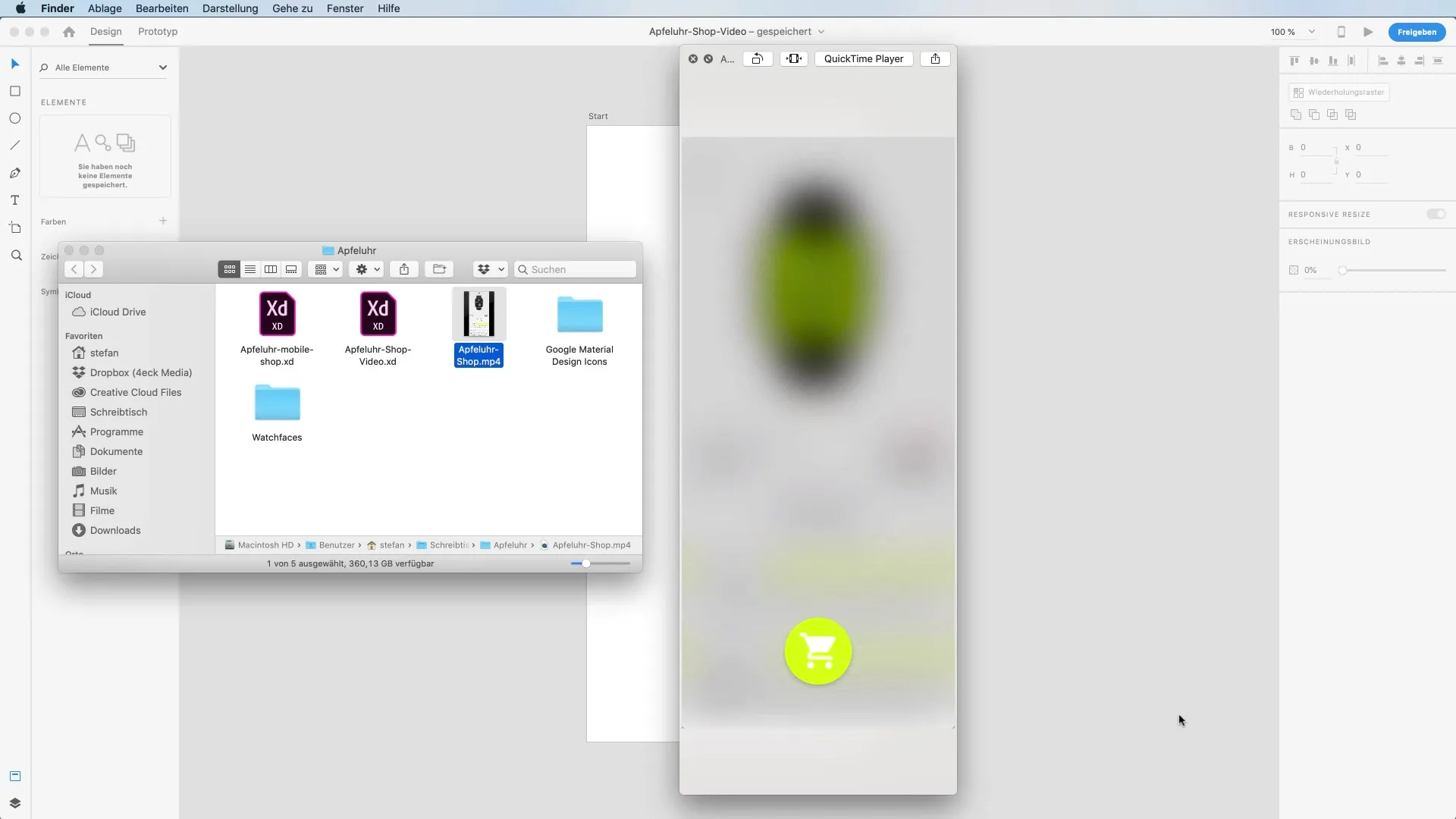
6단계: 아이콘 추가하기
사용자 경험을 향상시키기 위해 아이콘과 같은 인터랙티브 요소를 추가합니다. flaticon.com으로 가서 Material Design Icons를 검색하세요. 필요한 아이콘을 다운로드하여 디자인에 추가하세요. 이러한 아이콘이 전체 디자인의 색상 조화와 잘 맞추는지 확인하세요.
7단계: 레이아웃 개선하기
반복 그리드를 사용하여 레이아웃을 더욱 다듬으세요. 일관된 간격과 통일된 디자인을 주의하세요. 이는 당신의 프로토타입이 매력적으로 보이고 사용자 인터페이스가 명확하게 구조화되도록 합니다.
8단계: 디자인 레이어 처리
전체적인 개요를 유지하기 위해 레이어를 정리하세요. "탐색 아이콘" 또는 "제품 사진"과 같은 그룹의 이름을 지어주세요. 이는 나중에 수정할 때 쉽게 할 수 있으며 모든 것이 정돈되고 명확하게 유지되도록 합니다.
9단계: 최종 점검
최종 발표 전에 레이아웃을 검토하세요. 색상, 글꼴 및 간격이 일관되도록 하세요. 투명도와 그림자를 조정하여 디자인에 깊이를 추가하세요. 모든 요소는 평범하고 전문적인 최종 제품을 보장하기 위해 신중하게 점검되어야 합니다.

10단계: 프로토타입 발표하기
마지막으로 Adobe XD에서 디자인을 발표할 수 있습니다. 모든 인터랙티브 요소가 올바르게 작동하고 프로토타입이 잘 스크롤되도록 하세요. 이 최종 프로토타입은 당신의 노고의 결과를 나타내며 지금은 온라인 샵 지원을 위한 컨셉을 소개할 준비가 되어 있어야 합니다.
요약 – Adobe XD에서 Online-Shop을 위한 고품질 Prototypen 만들기
이 튜토리얼의 첫 번째 부분에서 Adobe XD에서 Online-Shop을 위한 고품질 Prototypen을 만드는 방법을 배웠습니다. 기본적인 직사각형 디자인부터 가격 설정 및 아이콘에 이르기까지 매력적이고 기능적인 레이아웃을 개발하기 위해 필요한 모든 단계를 수행했습니다. 이러한 능력은 프로토타입을 만드는 것뿐만 아니라 시각적 디자인을 이해하는 데도 도움이 될 것입니다.
자주 묻는 질문
올바른 글꼴을 선택하는 방법은 무엇인가요?올바른 글꼴은 브랜드 아이덴티티에 맞고 가독성이 나아야 합니다.
자신의 이미지를 사용할 수 있나요?네, 자신의 이미지를 업로드하거나 자유롭게 사용할 수 있는 이미지를 사용할 수 있습니다.
Adobe XD에서 프로토타입을 저장하려면 어떻게 하나요?"파일"로 가서 "저장" 또는 "공유"를 선택하여 프로토타입을 저장하세요.
어떤 색상 조합을 사용해야 하나요?브랜드에 맞는 색상과 조화를 이루는 대비 있는 조합을 선택하세요.
내 UI 디자인에 가장 적합한 아이콘은 무엇인가요?디자인 스타일과 일치하며 사용자에게 쉽게 이해할 수 있는 아이콘을 사용하세요.


